在浏览网页的时候,为了文件传输更方便,我们要把网页转换成PDF格式的。那么,在iPhone手机上用Safari浏览器浏览网页的时候,我们如何把网页保存为PDF格式的?
如何下载、升级 iPadOS 15 Beta 测试版?
苹果已经替开发者推出iPadOS 15 Beta 测试版本(iPadOS 15 developer Beta),如果想要替iPad设备抢先升级到最新iPadOS 15 ,可以通过这篇iPadOS15 升级Beta教程进行操作。
1.首先打开网页,点击下方中间的图标,如下图所示。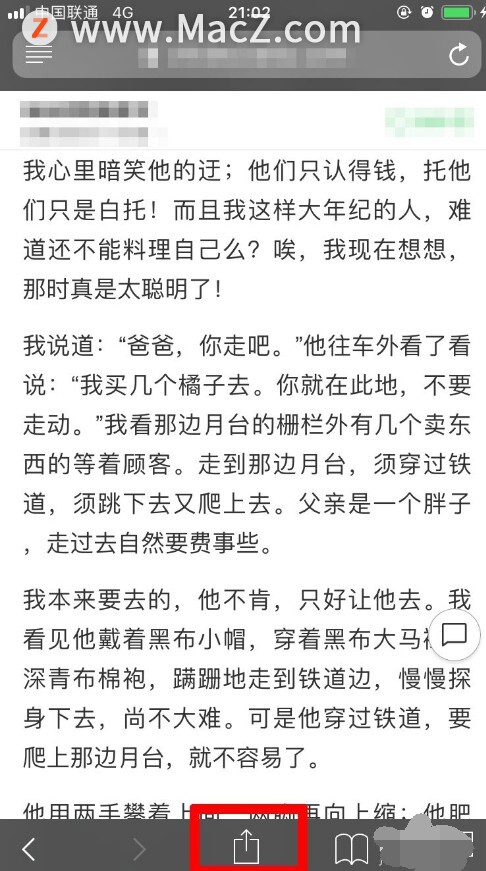 2.接着在弹出的窗口内选择“创建PDF”,如下图所示。
2.接着在弹出的窗口内选择“创建PDF”,如下图所示。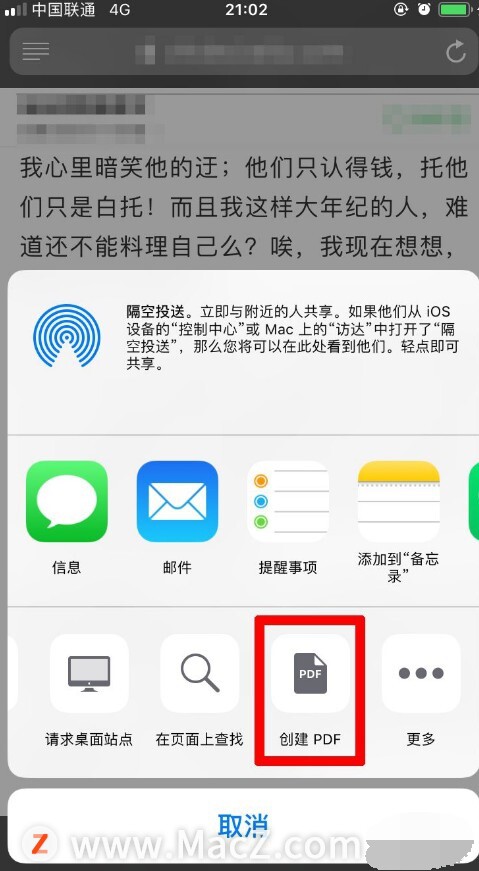 3.就会自动跳转到下图界面,此时已经生成PDF文件,点击右上角的图标可以对该文件进行编辑。
3.就会自动跳转到下图界面,此时已经生成PDF文件,点击右上角的图标可以对该文件进行编辑。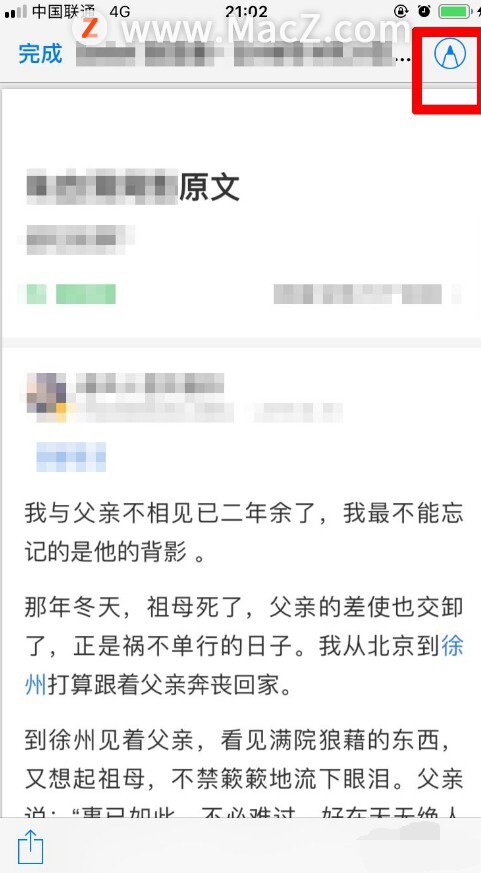 4.如下图所示,下方出现了画笔工具,可以进行标注。
4.如下图所示,下方出现了画笔工具,可以进行标注。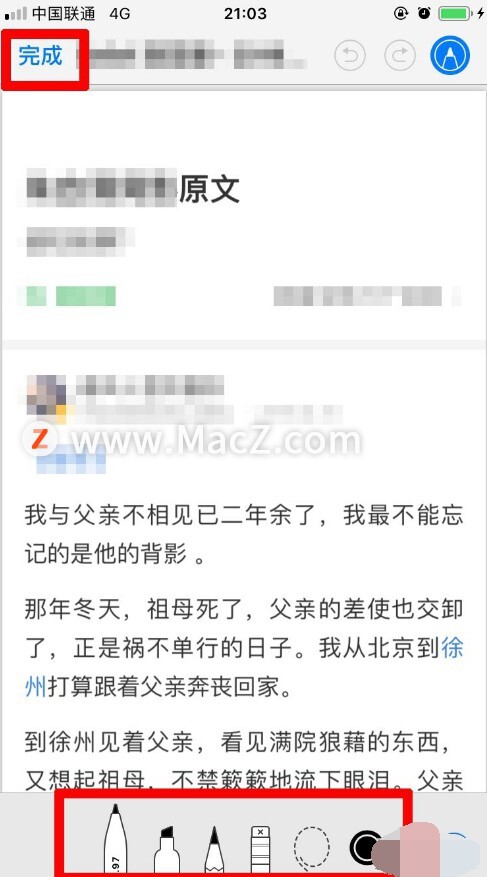 5.最后,点击左上角的“完成”按钮,就会弹出下图所示的窗口,点击“存储到文件”图标。
5.最后,点击左上角的“完成”按钮,就会弹出下图所示的窗口,点击“存储到文件”图标。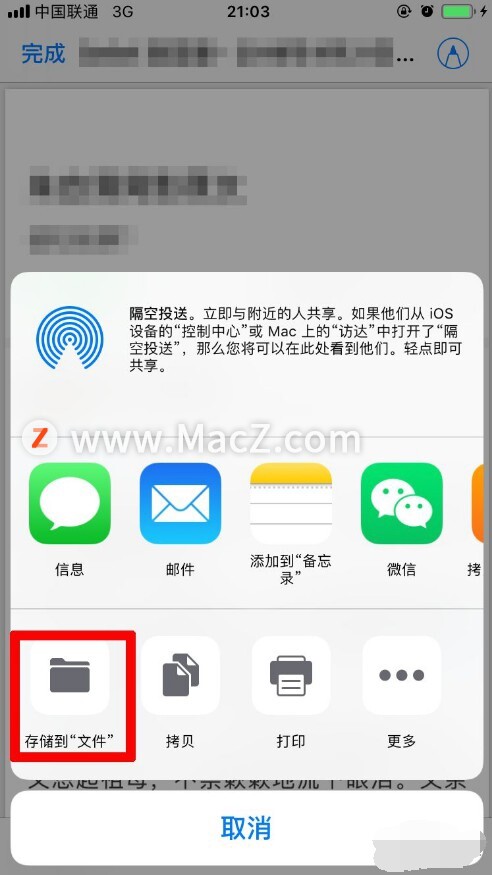 6.接着弹出下图所示的窗口,点击“将文件存储到”。
6.接着弹出下图所示的窗口,点击“将文件存储到”。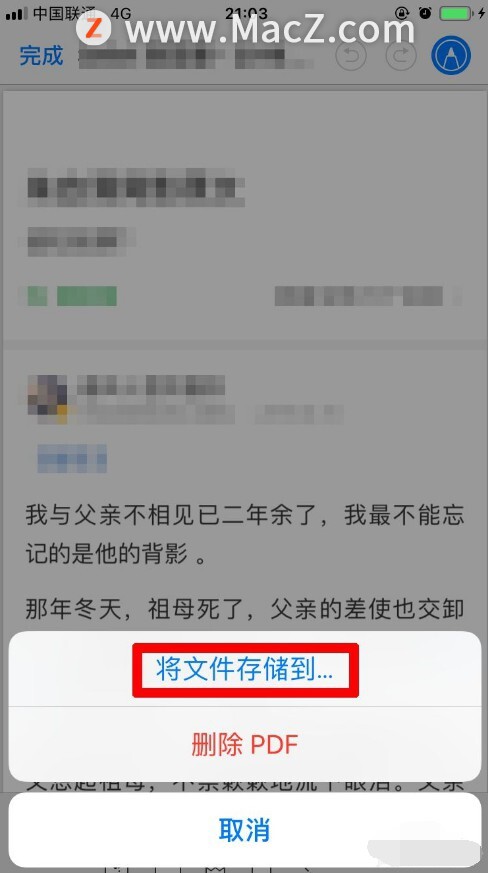 7.点击“添加”,就可以将PDF文件保存到iCloud云盘中。如下图所示。
7.点击“添加”,就可以将PDF文件保存到iCloud云盘中。如下图所示。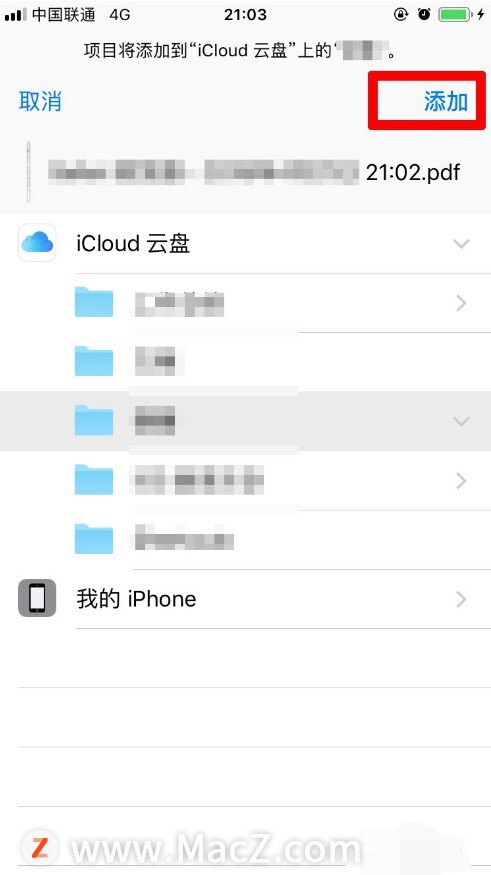
以上就是Safari浏览器如何在iPhone手机上将网页保存为PDF文件,希望对你有所帮助,想了解更多Mac知识,请关注MacZ.com。
如何在Mac上的Pages文稿中升高和降低字符和文本?
如何在Mac上的Pages文稿中升高和降低字符和文本呢?以下两种方法可使文本相对于其相邻文本更高或更低。






